
Часто трапляється так, що без зміни деяких параметрів у налаштуваннях базової мікросистеми BIOS просто не обійтися. Класичним прикладом, коли з боку користувача потрібно зробити перепризначення пріоритетного завантажувача, є момент перевстановлення ОС Windows. У цій статті будуть розглянуті різні методи входу в BIOS, оскільки не завжди стандартний варіант «ESC» — «F10» спрацьовує. Все залежить від кожного конкретного випадку, так би мовити, від ситуаційних обставин в процесі використання портативної електроніки конкретної модифікації. Що ж, давайте на практиці розглянемо всі існуючі способи, реалізація яких все-таки допоможе вам отримати якісно вірна відповідь на питання, що цікавить вас, шановний читачу, питання: «Як зайти в БІОС на ноутбуці HP?». Поїхали!
Сьогодні ми розглянемо:
- 1 Вступна теорія: що таке БІОС і навіщо в нього заходити?
- 2 Заходимо в БІОС ноутбука: дій з розумінням!
- 3 Спосіб №1: стандартний і традиційний
- 4 Спосіб №2: застарілий метод, але має місце бути і сьогодні
- 5 Спосіб №3: обхід швидкісних перепон
- 6 Підводячи підсумки
Вступна теорія: що таке БІОС і навіщо в нього заходити?
Базова система вводу/виводу (БСВВ), а саме так трактується абревіатура BIOS (basic input/output system) російською мовою, — це, можна сказати, форпост електронної системи. У разі пошкодження БІОС мікросистеми запуск комп’ютера просто неможливий, принаймні в класичному розумінні загальноприйнятого процесу завантаження операційної системи (ОС)». У тому випадку, якщо апаратна конфігурація «в особі» окремого обчислювального пристрою не відповідає програмним еталонам цілісності», БСВВ виведе на екран відповідне повідомлення, а в деяких випадках навіть сповістить користувача спеціальним звуковим сигналом (докладніше про це читайте в цій статті).
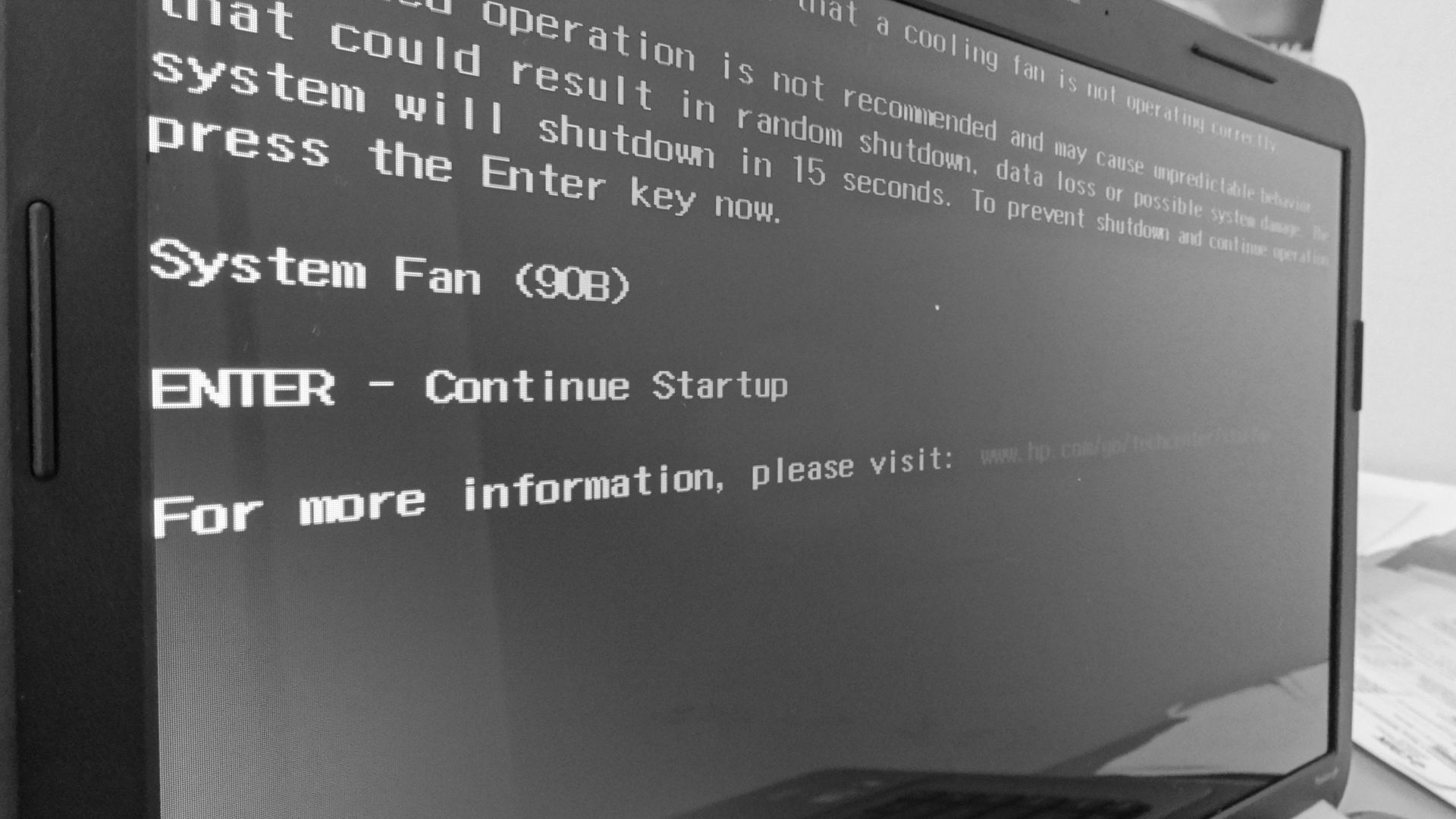
У більшості випадків винуватцем останніх обставин є сам користувач, коли непродумано реалізує «розгінну схему оптимізації» не розуміючи, наскільки серйозними можуть бути наслідки такого експерименту. Безумовно, завжди можна повернутися до вихідних налаштувань, але для цього потрібно увійти в БІОС і тільки потім користувачеві буде дана можливість задіяти функцію «Load Setup Defaults», тобто відновити налаштування мікросистеми до їх початкових значень (заводське стан).
Представлений варіант «лагодження глюків» також дієвий і в ситуаціях, коли в результаті негативного впливу зовнішніх факторів (несанкціонований стрибок напруги в мережі електропостачання або некоректно вироблене відключення комп’ютера) збиваються настройки Біоса. Загалом, «всі дороги ведуть в БІОС». Однак, перш ніж що-небудь міняти (в сенсі, налаштування та параметри роботи материнської плати), сім разів подумайте, у що може виллється така зміна і всі ви передбачили?..
Заходимо в БІОС ноутбука: дій з розумінням!
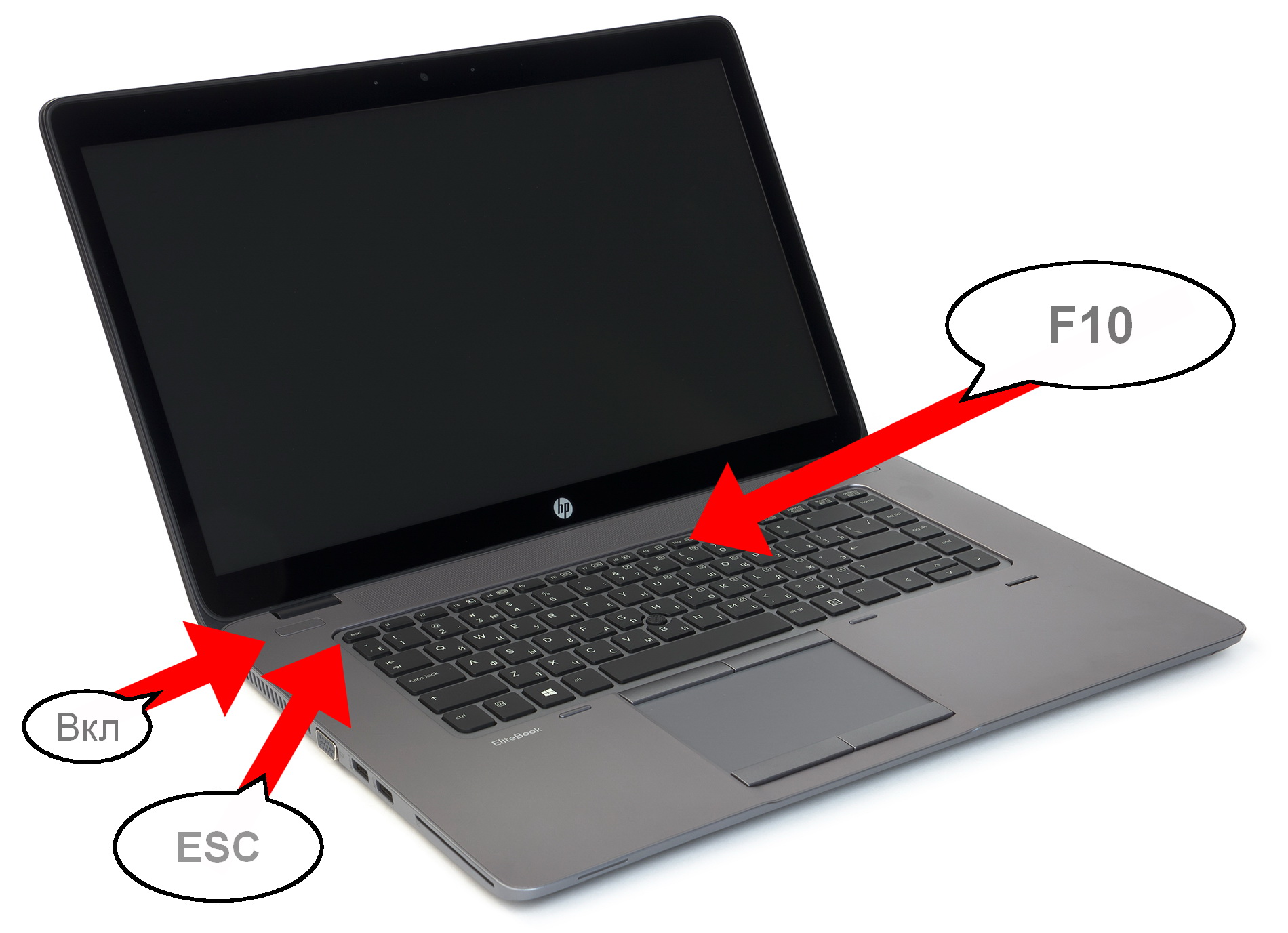
Знаєте, насправді відповідь на обговорюваний нами питання ви, шановний читачу, вже отримали. Ще на початку цієї статті ми згадували про те, що виклик BIOS в ноутбуках HP здійснюється за допомогою натискання двох клавіші «ESC» та «F10». Проте все ж є деякі виключення з правил. Адже незважаючи на «брендовий ідентичність» ноутбуків, що випускаються компанією Hewlett Packard, у деяких модифікаціях лептопів виробник передбачив відокремлений метод входу в середу БІОС. Однак про все детальніше…
Спосіб №1: стандартний і традиційний
Основний сценарій входу в базову мікросистему HP передбачає використання вже знайомих вам, дорогі друзі, чергових клавіш ESC і F10.
В деталях всі реалізується таким чином:
- При включенні лептопа користувач натискає клавішу «ESC».
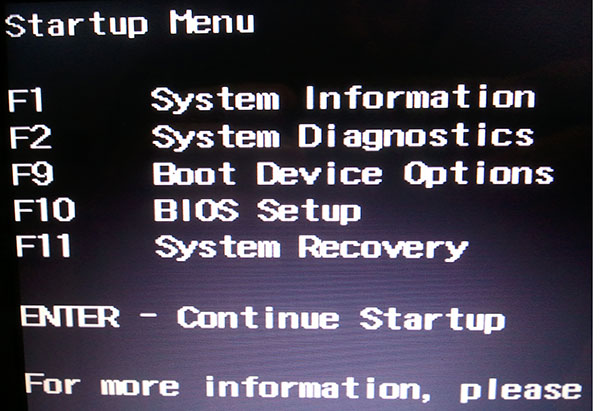
- Після того як на екрані з’являється спеціальний завантажувальний меню, необхідно задіяти кнопку «F10».
Після вищеописаних маніпуляцій володар HP девайса виявиться в сервісному меню Біоса.
Спосіб №2: застарілий метод, але має місце бути і сьогодні
У ранніх модифікаціях лептопів була реалізована схема доступу до БІОС параметрами за допомогою клавіші «Delete». Тобто при запуску такого ноутбука необхідно інтенсивно (два тапа за секунду часу) натискати кнопку «DEL» до моменту появи інтерфейсу BIOS.
Якщо ви запоздаете з моментом натискання вказаної клавіші, то система продовжить подальший процес завантаження, а для того щоб знову спробувати здійснити вхід в меню базових налаштувань потрібно провести примусовий сеанс перезавантаження комп’ютера.
Спосіб №3: обхід швидкісних перепон
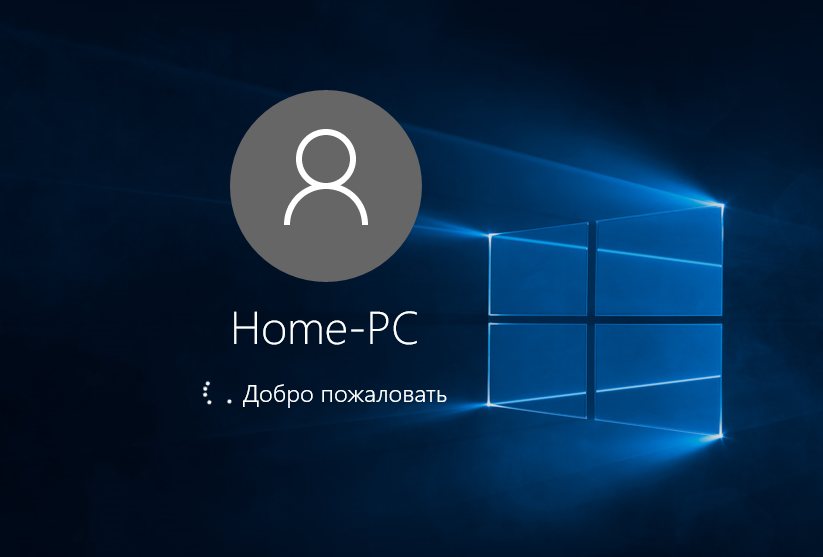
Сучасні ноутбуки стали оснащуватися твердотільними накопичувачами інформації (SSD диски), які перевершують своїх механічних попередників (HDD) в плані швидкодії і продуктивності. В результаті всього перерахованого процес завантаження ОС відбувається практично миттєво не залишаючи користувачеві не єдиного шансу на те, щоб вчасно натиснути відповідну клавішу для входу в БІОС.
На ряду з усім цим у новому поколінні портативної електроніки стала реалізовуватися так звана технологія швидкого запуску. Однак рішення є і з допомогою представленої інструкції, яка розташована нижче, ви безперешкодно отримаєте доступ до базових налаштувань мікросистеми HP.
Припустимо, на вашому лептопі встановлена одна з нових ОС — Windows 8/8.1 або десятка:
- Перебуваючи безпосередньо в середовищі операційної системи, увійдіть в меню «Пуск».
- Далі слід задіяти пункт «Параметри».
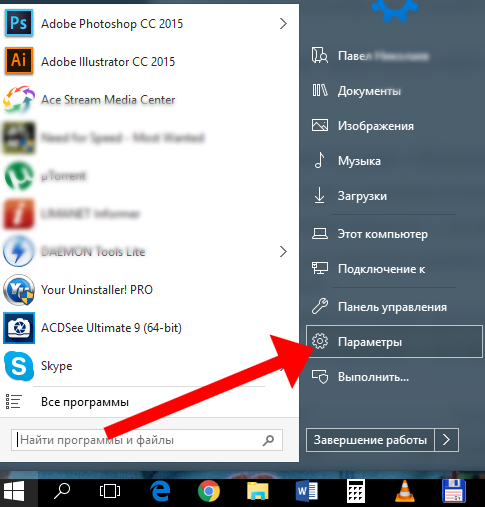
- Потім, перейти в розділ «Оновлення та безпека».
- Наступний крок — клацніть по вкладці «Відновлення».
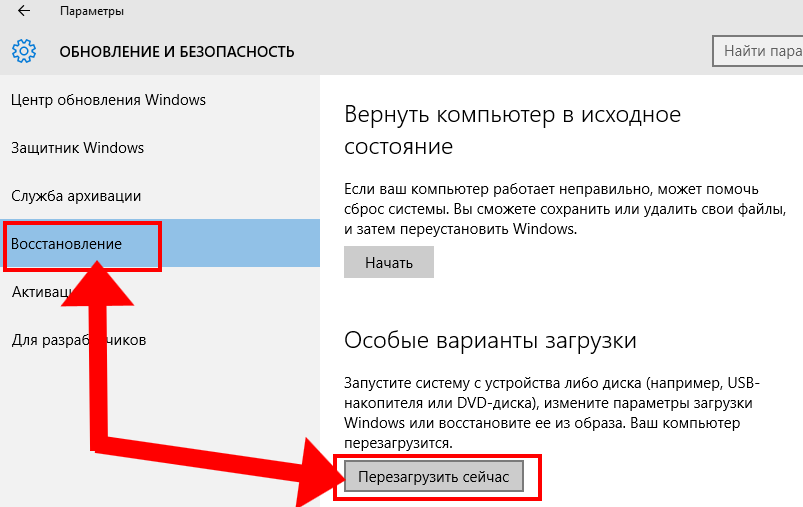
- У блоці «Особливі варіанти…» активуйте кнопку «Перезавантажити зараз».
- Після того як відкриється службове вікно «Вибір дії» слід клацнути по плитці «Діагностика».
- Потім перейдіть в розділ «Додаткові параметри».
- Ну і остання дія — це звернення до пункту «Параметри вбудованого…».
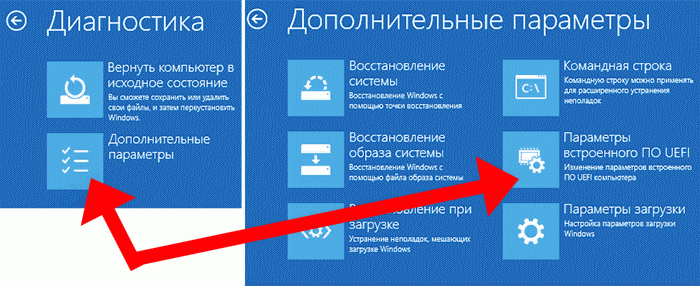
Якщо вам необхідно організувати комфортний вхід в БІОС, так би мовити, на постійній основі, то слід зробити наступне:
- Пройшовши через меню «Пуск» в розділ «Панель управління» активуйте пункт «Електроживлення».
- У первинному вікні параметрів клікніть по посиланню «Дії кнопок харчування».
- Потім, задійте самий верхній пункт «Зміна параметрів, які…».
- Нарешті, заберіть галку в чек-боксі «Включити швидкий запуск…».
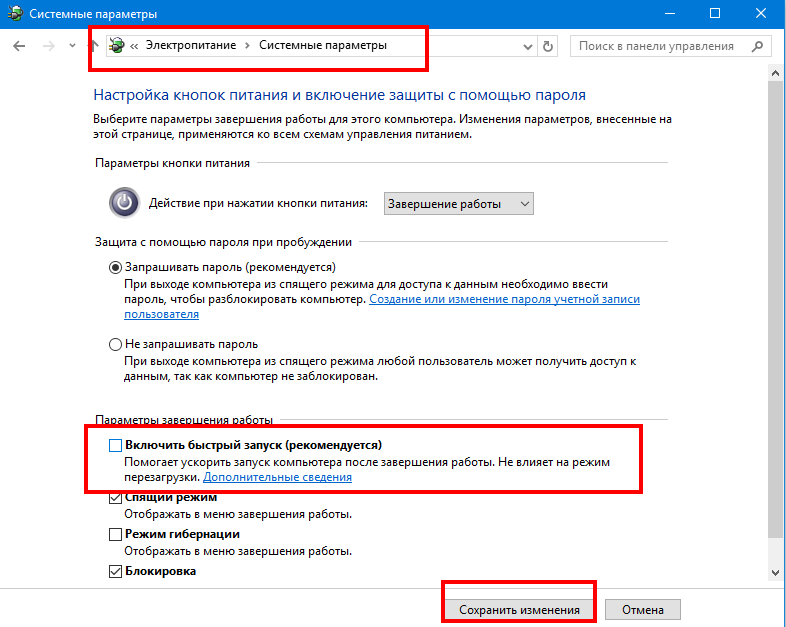
При наступному включенні лептопа ви гарантовано встигнете натиснути відповідну клавішу виклику мікросистеми БІОС.
Підводячи підсумки
Отже, з основними прийомами входу в БСВВ вашого ноутбука ви ознайомилися. Проте на увазі неймовірної кількості випускаються компанією Hewlett Packard модифікацій портативної електроніки, великий шанс зіткнутися з дещо іншою схемою отримання доступу до налаштувань і параметрів БІОС.
Безумовно, знаючи загальний принцип здійснення входу в BIOS — залучення конкретної клавіші з ряду функціональних клавіш F1-F12», завжди можна спробувати використовувати метод підбору: з кожною новою перезавантаженням пробувати «в роботі» наступну з дванадцяти можливих комбінацій. На цьому все, успішного входу в БІОС і тільки результативних змін в налаштуваннях базової мікросистеми!


